Der Befehl „WlanReport“ ist ein nützliches Werkzeug in der Kommandozeile (CMD), mit dem sich ein detaillierter Bericht über bisherige WLAN-Verbindungen erstellen lässt. Diese Informationen sind besonders hilfreich bei der Diagnose von Netzwerkproblemen, da sie detaillierte Einblicke in verschiedene Netzwerksitzungen bieten. Gelegentlich kann es jedoch vorkommen, dass Benutzer beim Versuch, „WlanReport“ über die CMD auszuführen, auf den Fehlercode 0x3a98 stoßen. Die Ursachen für dieses Problem können vielfältig sein. Wenn Sie im Internet nach Lösungen suchen, um dieses Problem zu beheben, sind Sie hier genau richtig. In diesem Artikel stellen wir Ihnen verschiedene Methoden vor, mit denen Sie den Fehler 0x3a98 bei der Generierung von „WlanReport“ über die CMD beheben können. Beginnen wir nun mit der Fehlerbehebung.
Lösungsansätze für den Fehler 0x3a98 bei WlanReport
Bevor wir uns den konkreten Lösungsansätzen widmen, wollen wir zunächst die möglichen Ursachen des Fehlers näher beleuchten:
- Fehlerhafte Netzwerkadapter
- Inkompatible Windows-Treiber
- Konflikte mit Antivirensoftware
- Unzureichende Administratorrechte
- Aktuelle Probleme durch Windows-Updates
Methode 1: Ausführung mit Administratorrechten
Der Fehler 0x3a98 bei „WlanReport“ kann auftreten, wenn der Befehl nicht mit den erforderlichen Administratorrechten in der CMD ausgeführt wird. Führen Sie dazu die folgenden Schritte aus:
1. Drücken Sie die Windows-Taste, geben Sie „Eingabeaufforderung“ ein und klicken Sie dann auf „Als Administrator ausführen“.
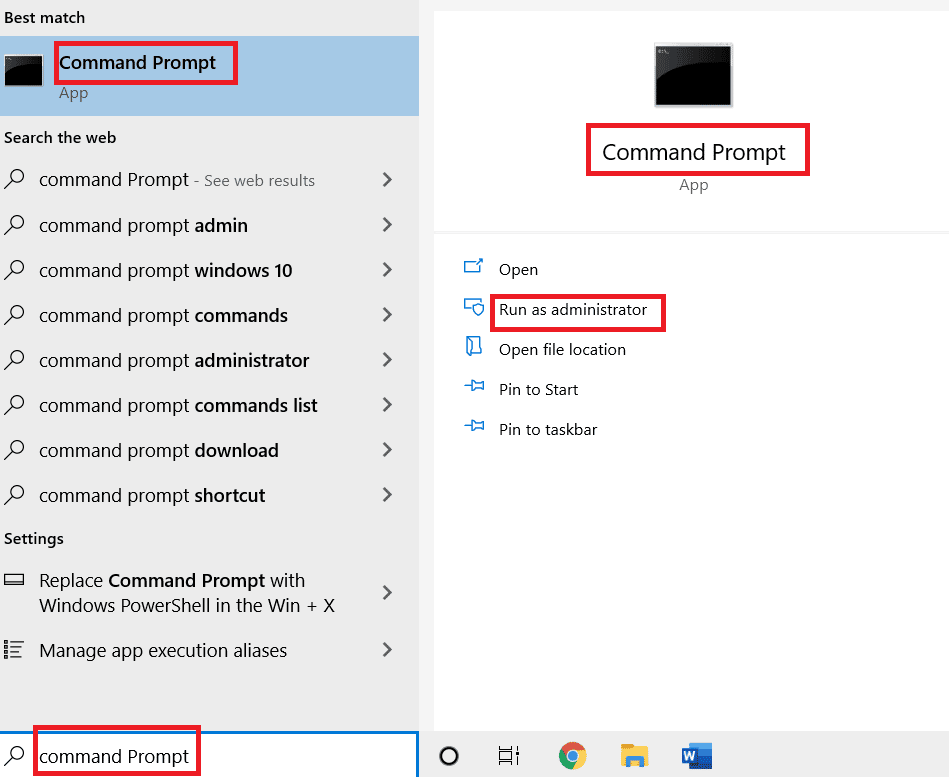
2. Geben Sie den folgenden Befehl ein und drücken Sie die Eingabetaste, um zu überprüfen, ob der Fehler behoben wurde:
netsh wlan show WlanReport
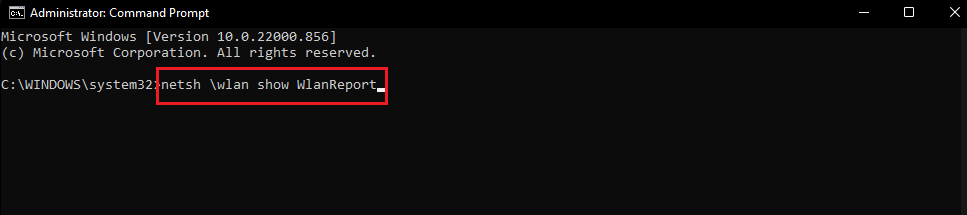
Methode 2: Behebung von Netzwerkproblemen
Windows verfügt über eine integrierte Problembehandlung, die Netzwerkprobleme diagnostiziert und automatisch behebt. Diese Funktion kann auch den Fehler 0x3a98 bei der Erstellung eines „WlanReports“ über die CMD beheben.
Lesen Sie unseren Ratgeber zur Fehlerbehebung bei Netzwerkverbindungsproblemen unter Windows 10 und probieren Sie die dort aufgeführten Methoden zur Fehlerbehebung aus:
- Netzwerkadapter-Problembehandlung ausführen
- Netzwerkadaptereinstellungen anpassen
- TCP/IP zurücksetzen
- Modem und Router neu starten oder zurücksetzen
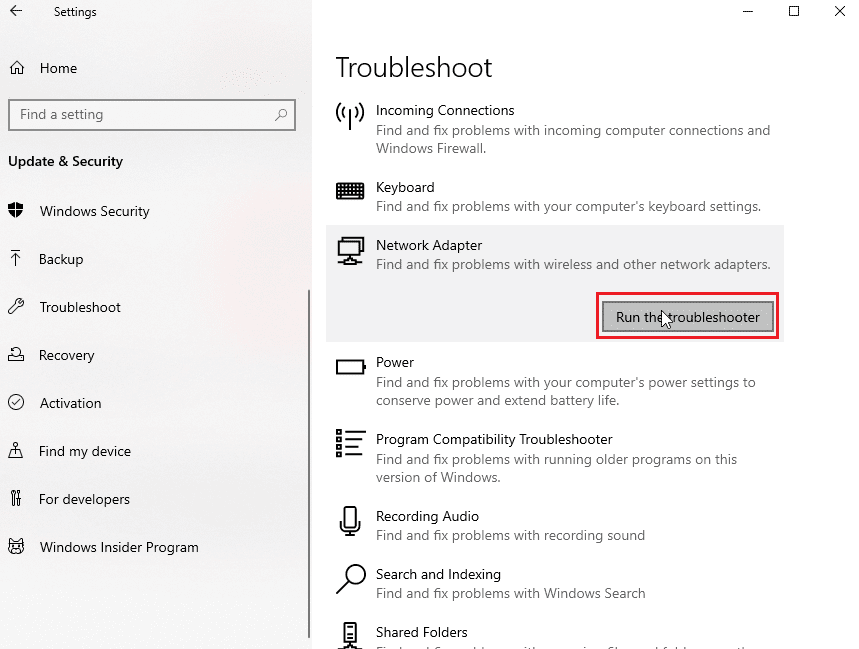
Methode 3: Antivirensoftware vorübergehend deaktivieren (falls zutreffend)
Benutzer haben berichtet, dass der Fehler 0x3a98 auch durch Software von Drittanbietern verursacht werden kann, die den Netzwerkdatenverkehr beeinflusst. Häufig handelt es sich dabei um Antivirensoftware, die auf dem Computer installiert ist. Um dies auszuschließen, können Sie versuchsweise die Echtzeitüberwachung Ihrer Antivirensoftware deaktivieren, um zu überprüfen, ob das Problem dadurch behoben wird.
Lesen Sie unseren Artikel zur vorübergehenden Deaktivierung von Antivirenprogrammen unter Windows 10 und befolgen Sie die dortigen Anweisungen.
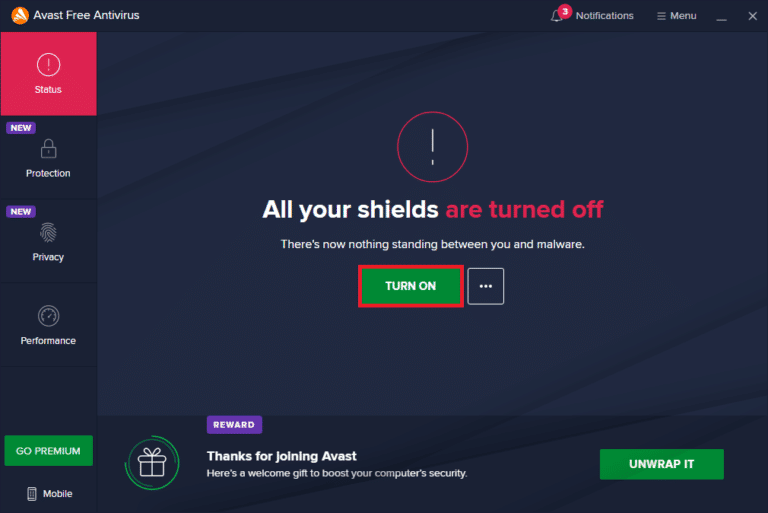
Methode 4: Neuinstallation der Netzwerktreiber
Wenn Ihr Computer kürzlich aktualisiert wurde, ist es möglich, dass auch Ihr Netzwerkadaptertreiber aktualisiert wurde und der Fehler 0x3a98 durch den installierten Treiber verursacht wird. In diesem Fall sollten Sie den aktuellen Netzwerkadaptertreiber deinstallieren und neu installieren. Nach der Deinstallation eines Netzwerkadapters installiert Windows den zugehörigen Treiber automatisch neu, sobald Sie den Computer neu starten.
Folgen Sie unserer Anleitung zum Deinstallieren und Neuinstallieren von Treibern unter Windows 10 und verwenden Sie diese Anweisungen für die Neuinstallation Ihrer Netzwerkadapter.
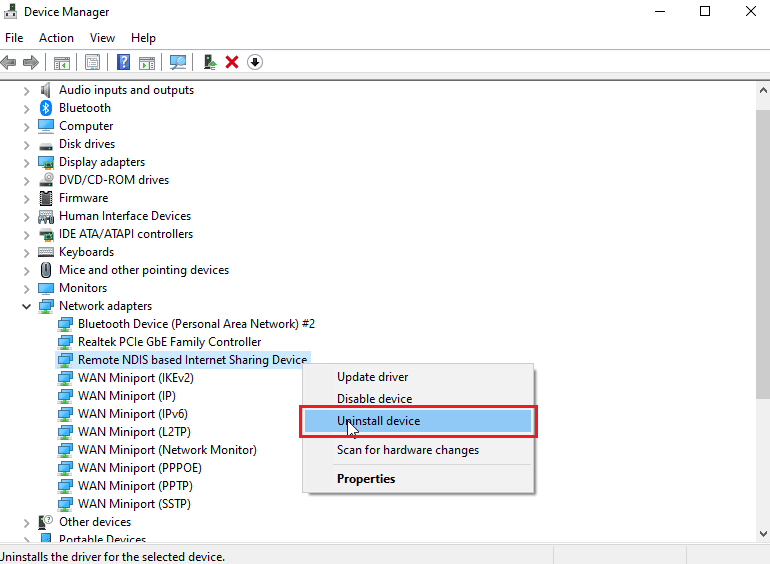
Methode 5: Deinstallation des letzten Windows-Updates
Windows führt regelmäßig Treiberaktualisierungen durch, um sicherzustellen, dass die Hardware reibungslos funktioniert und ihre volle Leistungsfähigkeit beibehält. Windows lädt automatisch neue Treiber für Ihre bestehenden Geräte herunter und installiert sie. Sollte der Fehler 0x3a98 kurz nach einem Windows-Update auftreten, kann es sein, dass die aktualisierte Version nicht mit Ihrem Netzwerkadapter kompatibel ist. Sie können dieses aktuelle Windows-Update deinstallieren, um zu überprüfen, ob das Problem dadurch behoben wird.
1. Drücken Sie die Windows-Taste, geben Sie „Systemsteuerung“ ein und klicken Sie auf „Öffnen“.
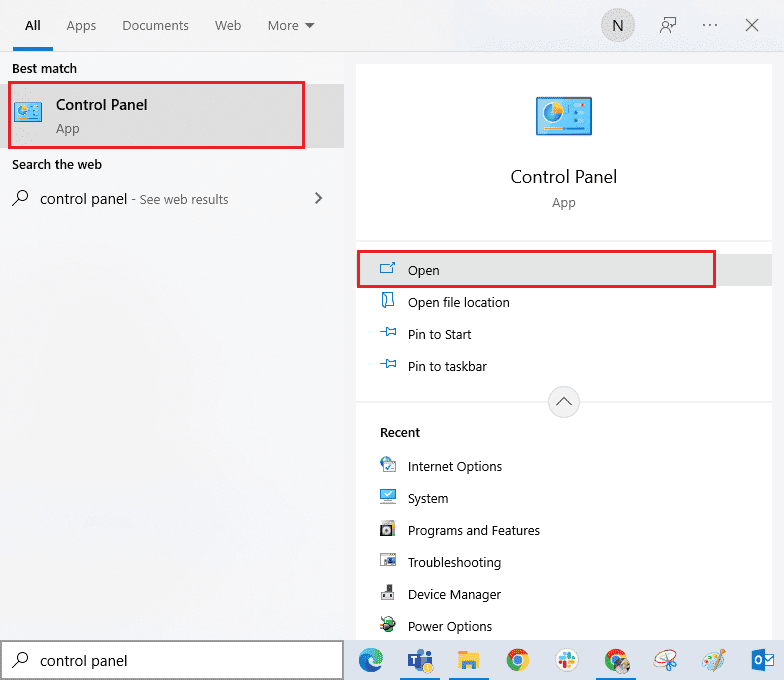
2. Stellen Sie die „Ansicht“ auf „Kategorie“ um und klicken Sie im Menü „Programme“ auf die Option „Programm deinstallieren“, wie unten gezeigt.
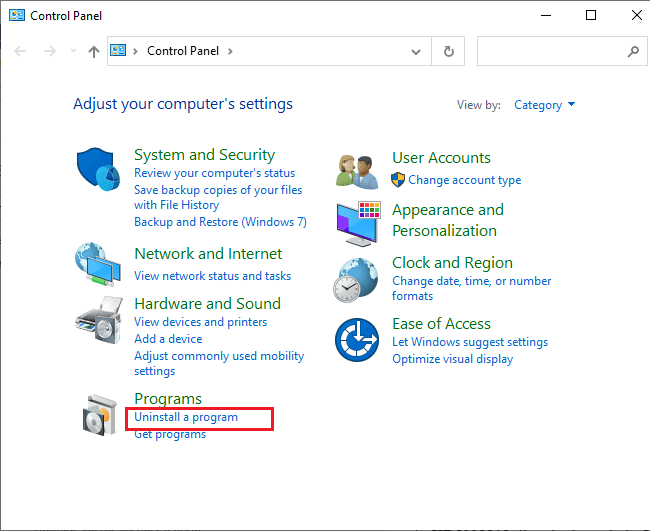
3. Klicken Sie im linken Bereich auf „Installierte Updates anzeigen“, wie hier dargestellt.
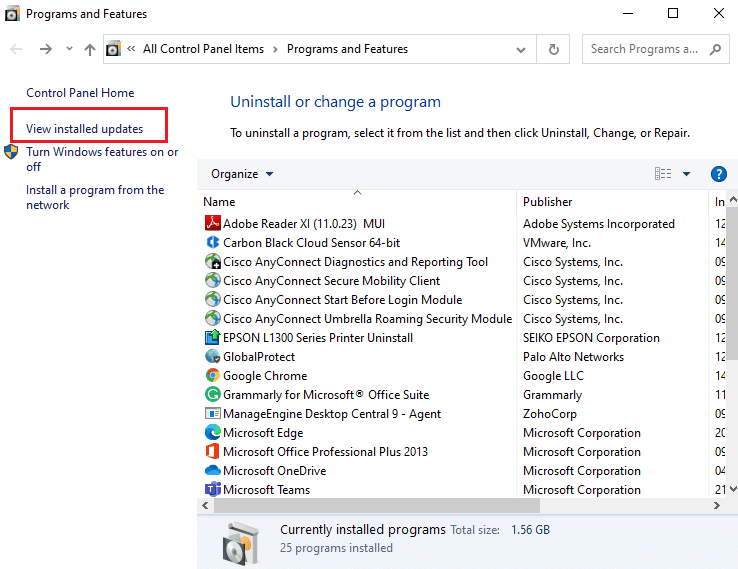
4. Suchen Sie nun das zuletzt installierte Update anhand des „Installiert am“-Datums, wählen Sie es aus und klicken Sie dann auf die Schaltfläche „Deinstallieren“, wie unten gezeigt.
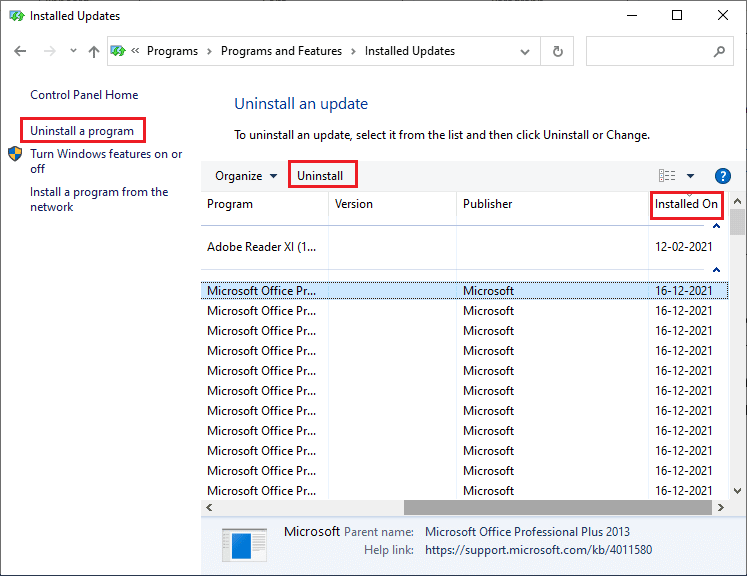
5. Bestätigen Sie alle Abfragen und starten Sie den PC neu.
Häufig gestellte Fragen (FAQ)
Q1. Was bedeutet der Fehler 0x3a98?
A. Dieser Fehler tritt auf, wenn ein Windows-Benutzer versucht, „WlanReport“ über die CMD auszuführen. Die Ursachen können unterschiedlich sein, wie z.B. Netzwerkprobleme oder fehlende Administratorrechte. Weitere Informationen finden Sie im obigen Artikel.
Q2. Ist das Zurücksetzen des Netzwerks sicher?
A. Ja, das Zurücksetzen des Netzwerks ist sicher. Es erneuert die IP-Adresse und setzt andere Netzwerkeinstellungen auf die Standardwerte zurück.
***
Wir hoffen, dass diese Anleitung hilfreich war und Sie den Fehler 0x3a98 auf Ihrem System beheben konnten. Lassen Sie uns wissen, welche der genannten Methoden für Sie am besten funktioniert hat. Zögern Sie nicht, uns Ihre Fragen und Anregungen im Kommentarbereich mitzuteilen. Teilen Sie uns auch mit, welches Thema Sie als nächstes interessiert.